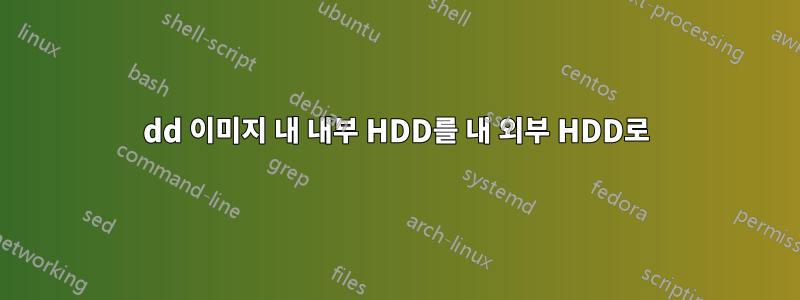
dd를 사용하여 내부 HDD에서 외부 HDD로 이미지를 가져오는 방법 ?? 내 HDD 정보예요
root@PartedMagic:~# lsblk
NAME MAJ:MIN RM SIZE RO TYPE MOUNTPOINT
sda 8:0 0 931.5G 0 disk
├─sda1 8:1 0 44.3M 0 part
├─sda2 8:2 0 753M 0 part
└─sda3 8:3 0 930.7G 0 part
sdb 8:16 0 931.5G 0 disk
└─sdb1 8:17 0 931.5G 0 part
sr0 11:0 1 595M 0 rom
loop0 7:0 0 39.3M 1 loop
loop1 7:1 0 184.1M 1 loop
sda는 내 내장 HDD입니다
sdb는 내 외장 HDD입니다.
답변1
경고
dd강력하지만 위험한 도구입니다. 명령줄을 실행하기 전에 모든 것이 올바른지 확인하고 또 확인하세요! dd질문 없이 하라는 대로 합니다. 작은 실수(입력 오류)로 인해 가족 사진과 같은 귀중한 문서를 덮어쓰거나 파괴할 수 있습니다.
명령줄
문자 뒤의 텍스트 #는 쉘 해석기에서 사용되지 않는 사람의 눈을 위한 주석입니다.
당신이있는 경우확신하는그것이 /dev/sdx올바른 대상 장치라면 다음 명령을 사용할 수 있습니다
sudo dd if=/dev/sda of=/dev/sdx bs=64K # should be upper case K
드라이브를 장치에 복제합니다 /dev/sdx. 여기서 x는 b, c, ...일 수 있습니다.
압축 없이 이미지 파일을 생성하려면 다음 명령을 사용할 수 있습니다.
sudo dd if=/dev/sda of=dd-clone.img bs=64K # should be upper case K
압축된 이미지 파일을 생성하려면 다음 명령을 사용할 수 있습니다.
sudo -s # to get the root prompt `#`
dd if=/dev/sda bs=64K | xz -c > dd-clone.img.xz
exit # to get the user prompt `$`
이러한 압축 이미지는 다음을 사용하여 추출할 수 있습니다.
sudo -s # get the root prompt `#`
xzcat dd-clone.img.xz > dd-clone.img # get a big uncompressed file
xzcat dd-clone.img.xz | dd of=/dev/sdx bs=64K # clone to `/dev/sdx`
exit # get the user prompt `$`
팁
보다 효율적으로 압축하려면 여유 드라이브 공간을 0으로 덮어써야 합니다. 다음과 같은 방법으로 이를 수행할 수 있습니다.
zerofreeLinux 파티션에 사용합니다 ext.
다른 파티션을 마운트하고 다른 파일 시스템이 있는 파티션에 대해 다음 명령줄을 사용하십시오.마운트 지점에 파티션을 마운트했다고 가정해 보겠습니다./mnt, 전체 드라이브가 파티션에 사용됩니다. 거기에 파티션을 마운트했는지 확인하세요! 그렇지 않으면 루트 파티션이 채워지고 실행 중인 운영 체제가 작동을 중지하게 됩니다.
sudo dd if=/dev/zero of=/mnt/blank bs=4096 # Let it fill the partition
sudo rm /mnt/blank
보다도구이 링크에서:SanDisk SSD Plus: Windows보다 Linux에서 성능이 절반?
대안
클론질라의 대안입니다 dd. 특히 여유 공간이 많은 경우 더 안전하고 빠릅니다. Clonezilla는 사용된 블록만 복사하고 사용 가능한 블록은 건너뛰므로 복사 속도가 훨씬 빨라집니다. 특히 주 파티션의 상당 부분이 /dev/sda3비어 있는 경우(파일에서 사용되지 않음) 더욱 그렇습니다.


